
最終更新日:2021年12月21日
LANSA製品をご使用のお客様へ
株式会社ランサ・ジャパン

最終更新日:2021年12月21日
LANSA製品をご使用のお客様へ
株式会社ランサ・ジャパン
当ドキュメントではLANSA V12の導入時に必要な考慮事項を記述しております。 重要な事項が含まれておりますので、導入作業を開始する前に、 必ず当ドキュメントをご確認ください。
1. LANSA V12 のDVDについて
LANSA V12のインストール媒体は、の2種類がございます。
ご購入下さいました製品により、お届けする媒体が異なりますが、それぞれの媒体からは、下記の製品の導入ができます。
※製品のご使用には、ライセンスが必要になります。
LANSA Version12 (DVD)
LANSA Client Version12 (CD)
※導入の詳細につきましては、導入手順書をご参照くださいますようお願い申し上げます。
2. LANSA導入手順書について
LANSA V12の導入手順は、セットアップDVDに含まれております。
2.1 Windowsソフトウェア
PCにDVDをセットすると、自動的にLANSA V12 インストール・ウィンドウが表示されます。『LANSAのインストール』を選択すると、自動的にインストーラ・ページ゙が表示され、選択肢を選択するか、質問に答えて進むことで、目的の製品をインストールすることができます。
『Windowsソフトウェア情報』をクリックすると、インストールWebページが表示されます。インストールWebページから詳細のインストールガイドを参照することができます。
2.2 IBM iソフトウェア
PCにDVDをセットすると、自動的にLANS V12 インストール・ウィンドウが表示されます。『IBM i ソフトウェア情報』を選択すると、IBM i ソフトウェア情報のWebページが表示され、イントロダクションに従って進むと、目的の製品のインストール方法が表示されます。 インストール方法を確認後、DVDをIBM iへセットして、確認したインストール方法に従って導入を行ってください。
IBM i ソフトウェア情報のWebページから詳細のインストールガイドを参照することができます。
3. IBM iへのLANSAのインストールについて
LANSA V12では、CCSID5035が標準対応となっております。
LANSA V12の新規導入またはバージョンアップ作業前にご使用のIBM iのシステム値および既存ジョブの属性をご確認ください。
ご使用のIBM i環境により、LANSA V12の新規導入またはバージョンアップ作業中にジョブやユーザー・プロファイルのコード化文字セット識別(CCSID)の設定作業が必要になる場合があります。
3.1 システム値CCSIDの確認
5250画面からユーザーQSECOFRもしくはユーザー・クラス*QSECOFRのユーザーでサインオンし、コマンド入力行からDSPSYSVAL QCCSIDを実行してください。「システム値の表示」の画面が表示されます。この画面上の「コード化文字セット識別」の値をメモしてください。
IBM iは出荷時には65535になっていますが、ご使用のIBM iが日本語OSの場合はコード化文字セット識別は、通常以下の3つうちのいずれかの値になります。
LANSA for the WebやWebSphere等、インターネット関連のアプリケーションが稼動するシステムでは5035の設定が必須です。
システム値CCSID の変更はシステム全体に影響を与えるため、LANSAおよびLANSA以外のシステムが既に稼動中の場合は、
システム値の変更がシステムに与える影響を事前に十分考慮する必要があります。
システム値の変更がシステムに与える影響を予測できない場合、もしくは影響が大きい場合にはシステム値CCSIDを変更せず、稼動するリスナー・ジョブのユーザー・プロファイルまたはジョブ投入時のリスナー・ジョブのCCSIDを設定することができます。
また、システム内で使用するユーザー・プロファイルのCCSIDパラメータの省略値は通常*SYSVALで、上記システム値QCCSIDの値を参照します。
LANSA V12ではコード化文字セット識別が5035になっていることを前提にリスナー・ジョブを構成しているため、システム値CCSIDおよびジョブのCCSIDの見直し作業が必要になります。
3.2 LANSAおよびLANSA以外のシステムが既に稼動中の場合のジョブCCSID確認方法
既存LANSAシステムのリスナー・ジョブが稼動中の場合は以下の方法でジョブのCCSIDを確認できます。
(1) 5250画面からサインオンし、WRKACTJOBを実行してリスナー・ジョブを探します。リスナージョブは通常TPで始まるジョブです。
(2)「活動ジョブの処理」の画面から該当ジョブに対して「5= 処理」を入力し、更に「2. ジョブ定義属性表示」を実行すると、「ジョブ定義属性表示」画面が現れます。
「PageDown」キーで画面を押して、最後のページを表示してください。「コード化文字セット識別コード」が見つかるはずです。この値がCCSIDです。
また、リスナー以外のジョブのCCSIDについても同様にWRKJOBまたはWRKACTJOBで確認できます。
3.3 LANSAおよびRPGシステムが既に稼動中の場合のリスナー・ジョブCCSID設定方法
3.3.1 LANSA V12を新規導入し、リスナー・ジョブをCCSID 5035で実行する場合
LANSA for the Webを開発・実行する場合もしくはその他の要件でLANSAのジョブCCSID を5035にする必要がある場合です。
リスナー・ジョブのCCSIDを5035に設定するには以下の手順で設定変更を行います。
(1) リスナー・ジョブ用ユーザー・プロファイルの変更
LANSA V12を新規導入後(2) リスナー・サブシステムの再起動
ENDSBS SBS(<ユーザー名>) OPTION(*IMMED)
STRSBS SBS(<LANSAプログラムライブラリ>/<ユーザー名>)
例:
STRSBS SBSD(DCXPGMLIB/DCXPGMLIB)
再度、WRKACTJOBを実行し、サブシステム<ユーザー名>下でのリスナージョブ稼動状況を確認してください。
3.3.2 LANSAシステムを新規導入し、リスナージョブをCCSID 5035以外で実行する場合
ランサ・ジャパン お問合せ窓口、または担当の営業にご相談ください。
株式会社ランサ・ジャパン お問合せ窓口
E-Mail: info_japan@lansa.jp
3.3.3 LANSAバージョン10.0からアップグレードする場合
リスナー・ジョブを実行するCCSIDが5035の場合、リスナー構成LANSA REQUEST(CONFIGURE)で「通信経路指定テーブル」、「トレース・ファイル名」に 英大文字また英小文字を使用することができますが、リスナーをSBMJOBするジョブのCCSIDまたは自動開始ジョブ用ユーザー・プロファイルのCCSIDを5035にしてください。
リスナー・ジョブを実行するCCSIDが5035以外の場合は、リスナー構成LANSA REQUEST(CONFIGURE)で「通信経路指定テーブル」、「トレース・ファイル名」に英大文字のみを使用してください。
3.4 IBM iを新規導入し、LANSAおよびLANSA以外のアプリケーションがまだ何も導入されていない場合
LANSAおよびLANSA導入するアプリケーションのシステムを含め、導入するアプリケーションの内容によりますが、システム値QCCSIDの値を5035に設定可能かご検討ください。
3.5 その他、システム移行または再構築でシステム値QCCSIDの値の見直しが可能な場合
システム値QCCSIDの値を5035に設定可能かご検討ください。
3.6 リスナー・サブシステム開始時のエラー
リスナー用サブシステムを起動し、リスナー・ジョブが開始されない場合は、出力待ち行列QEZJOBLOG内の該当するジョブログを探してください。
エラー・メッセージLCO0312でAPI: _tfopen() エラー 3025 プロシジャー : ROUT_ReadNextFacilityTrace
上記エラーは、リスナー・ジョブをCCSID 65535または5026で開始しようとする場合に発生します。
3.7 V5R4上でのセットアップの時間について
LANSAのオブジェクトはV6R1以降のOSに対応したオブジェクトのため、V5R4へのセットアップ時にオブジェクトの変換処理が実行されます。 インストールやアップグレード処理の開始後、ジョブがOPTWの状態が30分程 (変換処理の時間はマシンのスペックにより変わります) 続く場合がありますが、 そのままお待ちくださいますようお願い致します。
3.8 コンパイルオプションをILEから変更する
LANSA V12 を新規インストールすると、コンパイルオプションが、ILE RPG を使用するになっています。
このまま使用すると、RDMLから、ILE RPG が生成され、条件によっては、日本語が文字化けを起こすことがあります。
下記の手順により、従来通り、RPG3 を生成するよう設定して頂けますようお願い致します。
■手順
(1) iSeries の LANSA を起動して、メインメニューを表示してください。
(2) 「8. 管理タスクの処理」を指定してください。
(3) 「2. システム設定表示」を指定してください。
(4) コンパイルと編集オプション を指定してください。
(5) コンパイルオプションを変更します。
・RPG/IV コード使用のコンパイル
・ILE はプログラム内に RPG/IV モジュールをバインド の二つの値を'N'にしてください。
3.9 eBiz Accelerator 2.2とV6R1以降のオブジェクト変換について
eBiz Accelerator 2.2が提供するLANSAのリポジトリに登録されている内部ファイルとプログラムは、
V6R1上でオブジェクト変換頂く必要はございません。
また、eBiz Accelerator 2.2提供のソースコードの無いファンクションを再コンパイルされた場合には、
eBizが動作しなくなりますのでご注意ください。
もし、誤ってソースコードの無いファンクションを再コンパイルされた場合には、
正しくeBiz Accelerator 2.2が動作する区画から、ファンクションをエクスポート/インポートで移行して下さい。
・eBiz Accelerator 2.2提供 内部ファイル一覧
| ファイルID |
|---|
| ACCCTL |
| NETACC |
| NETFUNC |
| PAYOPR |
| PAYUSR |
| PPF01 |
| PPF02 |
| PPF03 |
| PPF04 |
| PPF05 |
| PPF05A |
| PPF06 |
| PPF07 |
| PPF13 |
| PPF14 |
| PPF15 |
| PPF15A |
| PPF15B |
| PPF15C |
| PPF15D |
| PPF15E |
| PPF15F |
| PPF19 |
| PPF21 |
| PRENAV |
| PREVAR |
| SYSVAR |
| UIDATA |
| プロセスID |
|---|
| EXP000 |
| EXT000 |
| SYS000 |
| SYS900 |
| プロセスID | ファンクションID |
|---|---|
| EXP000 | PP0010 |
| PP0011 | |
| PP0012 | |
| PP0013 | |
| EXT000 | PP0020 |
| PP0021 | |
| PP0023 | |
| PP0024 | |
| PP0028 | |
| PP0031 | |
| PP0032 | |
| PP0034 | |
| PP0034R | |
| PP0035 | |
| PP0036 | |
| PP0037 | |
| SYS000 | PP0002A |
| SYS900 | PP0039 |
4. WindowsへのLANSAのインストールについて
4.1 WindowsのDEPの機能について
WindowsのDEPの設定が「例外を除く全てのプロセスでDEPが有効」になっている場合に、DEPの機能によりLANSAの導入処理がブロックされエラーになる場合があることが確認されています。
LANSAのインストール時にはDEPの設定を「重要なWindowsのプログラムおよびサービスについてのみ有効」に変更してくださいますようお願い致します。
設定の変更後にWindowsの再起動が必要になりますのでご注意ください。
Windows Server 2008はDEPの省略値の設定が「例外を除く全てのプロセスでDEPが有効」になっていますのでご注意ください。
4.2 ユーザーアカウント制御(UAC)のOFF
Windows VISTA、Windows 7、Windows 2008等のユーザーアカウント制御(UAC)を実装したOSにインストールする場合には、UACを無効した状態でインストールを行ってください。
UACが有効になっていますと、インストール処理が異常終了します。
4.3 ネットワーククライアント 又は ローカルクライアントのインストールの際には事前にODBCドライバの導入が必要です
ネットワーククライアント又はローカルクライアントをインストールする際には、事前にスレーブサーバーPCのデータベースに接続する為(LANSA JAPANがサポートしているデータベースのバージョン)のODBCドライバをインストールする必要がございます。
例:LANSA V12のインストールDVDにバンドルされているデータベース Microsoft SQL Server 2008 Expressの場合は、
Microsoft SQL Server 2008 Native Client (SQL Native Client)がODBCドライバになります。
インストールDVDの\setup\Installs\MSSQLNAVCLI内にあります、下記Exeを実行してインストールして下さい。
4.4 インストールイメージをローカルにコピーしてのインストールが必要になる場合がございます
Windows7で、Visual LANSA V12のインストールDVDからインストールした際に、以下のメッセージが出た場合、インストールDVDのファイルをローカルにコピーした後、setup.exeからインストールを実行して下さい。
「現在のオペレーティングシステムはMicrosoft Vistaです。
LANSAには、少なくともこのオペレーティングにSP1がインストールされている必要があります。」
4.5 MSXML 6.0 SP2の削除
インストールするPCに、MSXML 6.0 SP2が既にインストールされている場合、Microsoft SQL Server 2008のデータベース作成時にエラー[xFFFFFFFF]が発生しインストールが失敗致します。
4.6 Microsoft .Net Framework 4のインストール
インストールするPCに、Microsoft .Net Framework 4のフルバージョン(Client Profile と Extended の両方)がインストールされていないと、
SQL Server 2008 SP2 のアップグレード/インストールでエラー[xFFFFFFFF]が発生しインストールが失敗致します。
4.7 プログラム互換性アシスタントが出力された際の対処方法
Windows 7にインストールする際、プログラム互換性アシスタントがMicrosoft SQL Server 2008に対して出力されます。
Windows 7 32bitマシンをお使いになられている場合は、プログラムを実行する(R)よりインストールを続行して下さい。
Windows 7 64bitマシンをお使いになられている場合は、SQL Server 2008 Express Service Pack 1 (SP1)を適用して頂いた後に、Visual LANSA V12のインストールを行って下さい。
4.8 Visual LANSA V12のアプリケーションの前提条件
Visual LANSA V12のアプリケーションを実行する環境では、 Microsoft Visual C++ 2008 SP1 再頒布可能パッケージ (x86)(Microsoft Visual C++ 2008 redistributable -x86 9.0.30729)がインストールされている必要がございます。
4.9 Windows 2000上でVisual LANSA V12のアプリケーションは動作致しません
既にサポートを終了しておりますが、Windows 2000上でVisual LANSA V12のアプリケーションは動作致しませんので、ご注意ください。
実行環境のPC等にWindows 2000の端末がありませんことをご確認ください。
4.10 Microsoft SQL Server 2008に開発ユーザーの登録
インストール時のユーザーと開発時に使用するWindowsユーザーが異なる場合は、WindowsサーバーPC上のMicrosoft SQL Server 2008に開発時に使用するWindowsユーザーを登録する必要がございます。
1) Visual LANSA V12(IBMiスレーブ or 独立サーバー)をインストールしたPCに、インストールしたユーザーでWindowsにログオンして下さい。
2)
「スタート」->「すべてのプログラム」->「Microsoft SQL Server 2008」->「SQL Server Management Studio」の順にクリックして、SQL Server Management Studioを起動して下さい。
LANSA Version12 SP1 Spin0316のインストールDVDでは、SQL Server Management Studioを自動的にインストール致しません。
インストールDVDの\setup\Installs\MSSQLEXP内にあります、下記Exeを実行してインストールして下さい。
3)
SQL Server Management Studioが起動すると、「サーバーへの接続」ダイアログが表示されます。
インストール時に作成したサーバー名を選択し、接続ボタンを押して、サーバーに接続して下さい。
認証は、「Windows 認証」を選択して下さい。
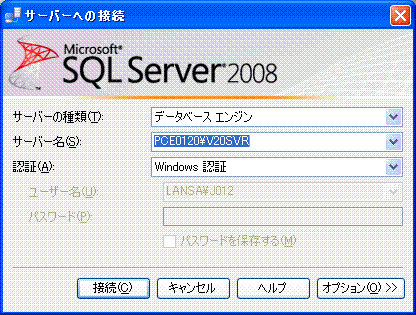
4)
オブジェクトエクスプローラーから、「サーバー名」->「セキュリティ」->「ログオン」を開いて下さい。
ログオンフォルダを右クリックして、「新しいログイン」を選択して下さい。
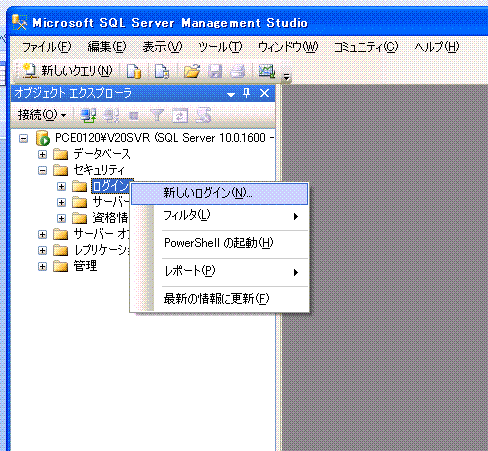
5)
「全般タブ」を開いて下さい。
「ログイン名」にVisual LANSA開発時にWindowsにログオンするユーザー名を指定して下さい。
例:LANSA\developer
6)
「サーバーロール」タブを開いて下さい。
「public」と「sysadmin」を選択して下さい。
7)
「ユーザー マッピング」タブを開いて下さい。インストール時に作成したデータベースの「マップ」を選択し、
「ユーザー」には5番の「ログオン名」に指定したユーザー名を指定して下さい。
データベースを選択している状態で、画面下部のリストから「db_owner」と「public」を選択して下さい。
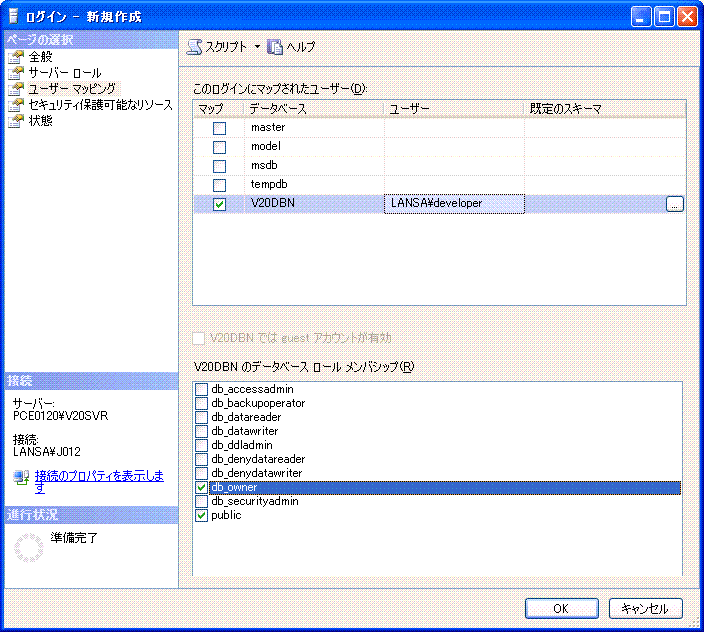
8)
入力が完了しましたらOKボタンをクリックして下さい。
作成したログインアカウントで、開発環境にログオン出来るかご確認下さい。
4.11 Firewallの例外プログラムに追加する
ローカルクライアント、ネットワーククライアントをインストールする際は、
PC Server上で以下2つのサービスが自動起動になっている事と、Firewallの例外プログラムに追加されている事をご確認下さい。
※以下は例になります。実際の値は、管理ツール -> サービスから実行ファイルのパスをご確認下さい。
(1) SQL Server (SQLSERVERインスタンス名)
(例) C:\Program Files\Microsoft SQL Server\MSSQL10.SQLSERVER\MSSQL\Binn\sqlservr.exe
(2) SQL Server Browser
(例) C:\Program Files\Microsoft SQL Server\90\Shared\sqlbrowser.exe
5. RDMLX区画について
LANSA V12では新しい開発環境RDMLXが追加になっております。
RDMLXは区画単位で設定し、RDMLX区画内では従来のRDMLとRDMLXのいずれも稼動することが可能ですが、一度RDMLからRDMLXへ設定を変更しますと、元に戻すことができません。
設定の変更は十分に考慮する必要があります。RDMLX区画で新しくサポートされる機能を使用しない場合は、RDMLのままにしておいていだたく事をお勧めいたします。
RDMLX区画は高速テーブルをサポートしません。
実ファイルデータとインデックスの同期が取れませんので使用しないで下さい。
高速テーブルを使用する場合は、RDML区画をご使用ください。
6.LANSA製品 ライセンス登録手順について
ライセンス登録はLANSAの新規導入時、およびMES時のみ行ってください。
6.1 IBM i (System i、iSeries、i5、AS/400)の場合
6.1.1 下記LANSA製品の場合
|
(1) サイン・オン後、コマンド行に次のコマンドを入力し実行してください。
<PGMLIB>はLANSAのインストール時に指定したプログラムライブラリ名です。
<PGMLIB>/LANSA LICENCE 実行後、[ライセンスの処理]メニュー画面が表示されます。(右図参照) |
![実行後、[ライセンスの処理]メニュー画面が表示されます。](120030-1.gif) |
| (2) メニューから「2.ライセンス・コードの登録」を選択します。 右記の画面が表示されますので、連絡票に記載されたライセンス・タイプとライセンス・コードを入力し、実行キーを押してください。 |
 |
| (3) 処理を終了して、サイン・オフしてください。 | |
|
※ライセンス状況の確認方法
「ライセンスの処理]メニュー画面から「1.現行ライセンスの表示」を選択します。 |
![「ライセンスの処理]メニュー画面から「1.現行ライセンスの表示」を選択します。](120030-3.gif) |
6.1.2 LANSA Integratorの場合
(1) 添付ファイルの名前をlansakey.txtに変更し、PCに保管します。
(2) IBM i上のIFS /LANSA_dcxpgmlib/jsm/instance/sytem内に、FTPまたはIBM System i Access for Windowsを使用してlansakey.txt をコピーしてください。
※IFSパス /LANSA_dcxpgmlib/jsm/instance/ は、御社環境に合わせてパスを変更してください。LANSA Integratorインストール時に「JAVA SERVICE MANAGER PATH」に指定したパスになります。
※ライセンス状況の確認方法
IBM System i Access for Windowsの共有フォルダの機能を使用し、PC上のメモ帳にて確認することができます。
または、5250画面のコマンドWRKLINKを実行し、/LANSA_dcxpgmlib/jsm/instance/sytem/lansakey.txt を開いて内容をご確認ください。
6.1.3 LANSA eBiz Acceleratorの場合
|
(1) LANSA eBiz Accelerator の共通モジュールライブラリ(EBIZPACC)をライブラリリストに追加します。(右図参照)
ADDLIBLE EBIZPACC |
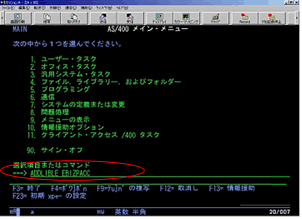 |
| (2) コマンド行にWRKEBALICを入力し実行します。(右図参照) |
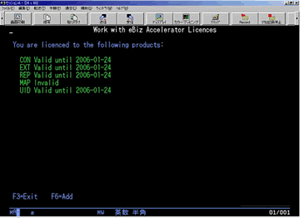 |
| (3) F6 でライセンスの登録を行います。連絡票に記載されたライセンス・タイプとライセンス・コードを入力し実行してください。 |
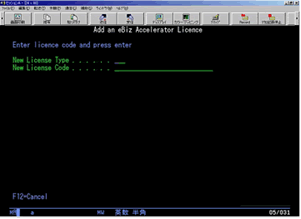 |
6.2 Windowsサーバーの場合
| (1) LANSAのプログラムフォルダを開きます。 |
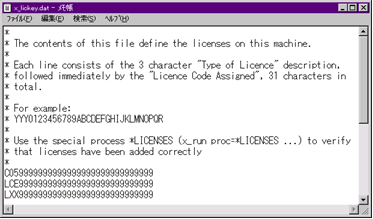 |
| (2) 構成/管理のフォルダを開きます。 | |
| (3) ライセンスの定義のアイコンをダブルクリックします | |
| (4) 連絡票に記載されたライセンス・タイプとライセンス・コードを、空白を空けずに入力し、実行してください。 |
|
※ライセンス状況の確認方法
① LANSAのプログラム フォルダの「プロセスの実行」のアイコンをダブルクリックします。 |
 |
|
② プロセスのパラメーターに *LICENSES を入力します。他のパラメーターも通常のように入力します。詳細については「パラメーター ヘルプ」を参照してください。
※必ずサーバーで実行してください。クライアントで実行する場合、ライセンスの情報を正常に検索できない可能性がございます。 |
|
|
③ OK ボタンをクリックすると以下の画面が表示されます。
ライセンスが正常に登録されていると、この画面にそれぞれのライセンスのタイプと有効期限が表示されます。 この画面を確認して「OK」ボタンをクリックしてください。 |
|
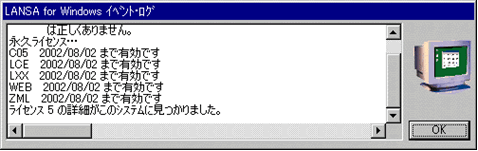 |
|
7. EPC、パッチのご確認及び適用のお願い
既に発見された不具合の修正および追加機能がEPC、パッチで配布されている可能性がございます。
製品をご使用になる前に必ずランサ・ジャパンのWebサイトから、EPC情報、不具合情報をご確認くださいますようお願いいたします。